ЭЛЕКТРОННАЯ ВЕРСИЯ ГАЗЕТЫ «БЮДЖЕТНАЯ БУХГАЛТЕРИЯ»: НОВОЕ ЗНАКОМОЕ ЛИЦО
Хорошая новость! Наконец-то читатели «Бюджетной бухгалтерии» получили электронную версию своей любимой газеты. Именно желанием идти вперед, развиваться руководствовалась редакция в процессе создания электронной версии газеты «Бюджетная бухгалтерия», которую мы хотим представить вашему вниманию в данной статье.
Сергей ГОЛЕНКО, экономист-аналитик Издательского дома «Фактор»
Время не стоит на месте — все большее число периодических изданий листаются кнопками клавиатуры или мыши. Все более привлекает электронный формат, ведь он обеспечивает быстрый и удобный поиск необходимой информации. И это далеко не единственное его преимущество. Электронная версия газеты «Бюджетная бухгалтерия» (далее — ЭлББ) вобрала в себя весь отлаженный функционал электронных версий других электронных изданий ИД «Фактор» наряду с индивидуальным оформлением интерфейса. Однако обо всем по порядку.
ЧТО? ГДЕ? КАК?
Для компьютерного пользователя ЭлББ представляет собой программную оболочку, объединяющую в себе функциональные возможности электронной базы и содержимое бухгалтерской газеты.
Первое, что получает пользователь, это
возможность периодически получать через Интернет и хранить в электронной подшивке все выпуски газеты «Бюджетная бухгалтерия». То есть в программе есть все нормативные документы, официальные разъяснения, статьи и ответы на вопросы, что и в бумажной версии газеты. Если установить ЭлББ уже сейчас, то можно бесплатно пополнять базу выпусками вплоть до 1 января 2011 года.В электронной подшивке еженедельные выпуски газеты
«Бюджетная бухгалтерия» сгруппированы по годам, месяцам и имеют нумерацию, соответствующую бумажным выпускам газеты «Бюджетная бухгалтерия».На рис. 1 (см. с. 20) показано, как эта электронная подшивка выглядит на экране компьютера. Слева находится древовидный каталог публикаций, сгруппированный по годам, месяцам и номерам, подобно системе вложенных папок в окне Проводника Windows. Найдя интересующую вас статью в каталоге, вы щелкаете на ней мышкой, и можете читать ее текст в правой части окна программы. Если ширина рабочей области со статей недостаточна (ведь не у всех бухгалтеров на рабочих столах стоят 20- или хотя бы 17-дюймовые мониторы), то можно развернуть окно со статьей на весь экран нажатием кнопки «Окно», а если недостаточен размер шрифта — можно задать его масштаб в списке рядом. При необходимости можно распечатать статью на бумаге нажатием кнопки «Печать».


Если вам нужно поделиться той или иной статьей со своими коллегами, ее можно сохранить во внешний файл формата html кнопкой «Сохранить», чтобы затем отправить по электронной почте или передать на флэшке. Если же вам нужно использовать фрагменты статьи в своих собственных документах или же поработать с текстом самой статьи, вы можете экспортировать ее в текстовый редактор MS Word, для чего служит кнопка «Word».
Как и другие электронные продукты ИД «Фактор», ЭлББ — двуязычная система. Это значит, что можно свободно переключиться с русского интерфейса на украинский и обратно. Точно так же можно в любой момент переключаться между двумя языковыми версиями открытой статьи.
Шагая в ногу со временем, мы предусмотрели распространение ЭлББ
путем свободного скачивания с официальной странички ЭлББ http://buhgalter.com.ua/bb на Всеукраинском бухгалтерском портале Бухгалтер. com.ua.Важно знать, что, как и всякая другая программа, ЭлББ имеет определенные минимальные требования, а именно:
— не менее 512 Мб оперативной памяти;
— операционная система не ниже MS Windows 98;
— свободное место на жестком диске — не меньше 1 Гб (с учетом наращивания архива номеров);
— доступ в Интернет.
Кроме того,
для успешной установки программы необходимо наличие прав администратора у пользователя. Если на вашем компьютере у вас нет таких прав (т. е. вы не вправе устанавливать никакие программы), то следует обратиться за помощью к своему системному администратору.Среди прочего, для автоматизированного получения новых выпусков газеты требуется
надежное подключение к сети Интернет. В ином случае подписчики электронной версии смогут получать обновления на свою электронную почту.Скачав и установив на свой компьютер программу «
Электронная версия программы «Бюджетная бухгалтерия», пользователь видит рабочее окно с открытым «Каталогом» изданий, в котором доступна подшивка газеты за 2010 год. Существует также и бонусная подшивка за 2009 год, однако, чтобы получить доступ к ней, необходимо:во-первых —
оформить подписку на ЭлББ на I квартал 2011 года (телефоны службы редакционной подписки: (057) 717-52-71, 717-52-72);во-вторых — обязательно
зарегистрироваться в базе подписчиков. Более того, регистрация пользователя является необходимым условием и для получения обновлений начиная с 2011 года.Получать свежие выпуски газеты в электронном виде проще простого. Для этого необходимо нажать кнопку «Обновить», а потом — «Старт» и «Ок» (см. рис. 3 на с. 21). Процесс обновления будет отображаться в левом нижнем углу, а по окончании обновления программа выдаст сообщение об успешном обновлении и автоматически откроется последний загруженный выпуск ЭлББ.
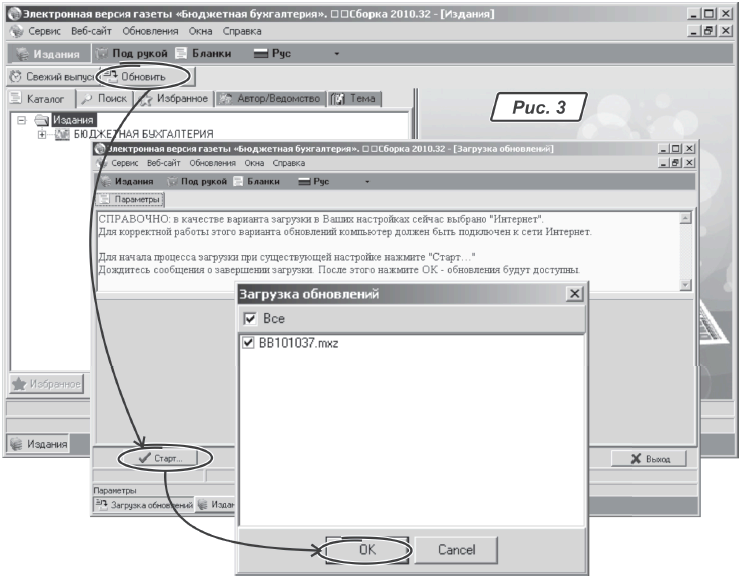
ОТ ЧЕГО ЗАВИСИТ ТОЧНОСТЬ РЕЗУЛЬТАТОВ ПОИСКОВЫХ ЗАПРОСОВ?
Рассмотрим такую полезную функцию ЭлББ, как
«Поиск». Гораздо легче потерять, чем найти — но только не в ЭлББ. Наши пользователи получают возможность быстро находить публикации газеты «Бюджетная бухгалтерия» в электронной подшивке по теме, названию, автору, словам в тексте и другим параметрам.Однако, как и в любой системе поиска, в ЭлББ для успешного поиска нужно соблюдать определенные правила.
Так, в разделе «Издания» поиск осуществляется по всем значимым полям базы данных («Слова в наименовании», «Вид информации», «Тема», «Слово по тексту», «Дата публикации» и др.).
Таким образом, чем больше конкретизирующей, максимально соответствующей цели поиска информации будет введено при формировании поискового запроса, тем меньше будет количество найденных программой материалов, и, следовательно, среди них уже легче будет найти именно тот, который нужен вам. Это отчетливо можно проследить на рис. 4 (см. с. 22).
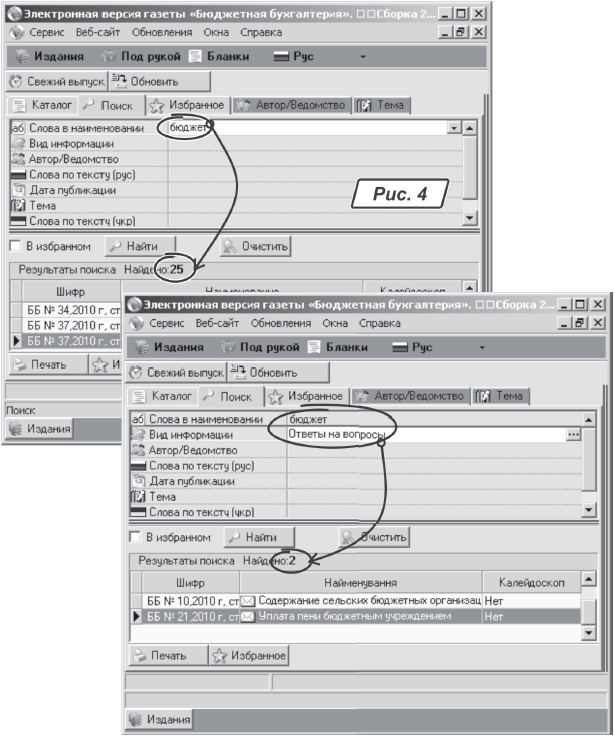
Важно!
При вводе проверяйте правильность написания поисковой фразы, так как ошибки могут повлиять на правильность формирования результатов (регистр вводимых знаков не влияет на поиск и не считается ошибкой).
ОТЛОЖИТЬ НА ПОТОМ
С нашим сумасшедшим темпом жизни и работы вполне может случиться ситуация, когда, дождавшись очередного номера любимой газеты, открываешь ее новый выпуск, и так хочется почитать какую-то интересную статью, а тут как раз работу подбросили, и приходится чтение откладывать. Именно для того, чтобы потом подолгу не искать понравившийся материал и создавать свои собственные подборки из публикаций, имеющихся в базе данных, и предназначен раздел
«Избранное». Для того чтобы поместить выбранную статью в любую папку раздела «Избранное», достаточно нажать одноименную кнопку в левом нижнем углу экрана и указать программе конкретную папку раздела, в которую нужно поместить статью.А если представить, что пользователь ЭлББ уже хранит в «Избранном» ну, скажем, 40 статей, и вот (для кого-то неожиданно, а для остальных — вполне ожидаемо) наступает тот день, когда не такая уж и надежная, но зато всем известная операционная система Windows нуждается в переустановке, а соответственно и программа ЭлББ. В такой момент у пользователя возникнет резонный вопрос: «А как же мое избранное?».
Без паники! Каждый хранитель «Избранного» может смело наращивать содержимое этой папки, не опасаясь за необходимость «ручного» восстановления, ведь сохранять и восстанавливать в ЭлББ очень просто. Для этих целей в разделе
«Избранное» имеются две кнопки «Сохранить как…» и «Загрузить из…» (см. рис. 5 на с. 23).
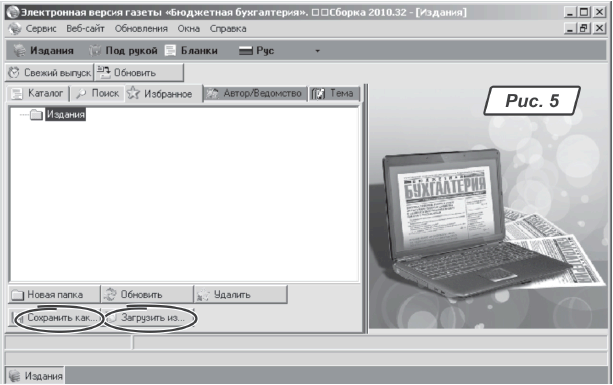
Чтобы сохранить файл с избранным, необходимо зайти в раздел «Избранное» и нажать кнопку «Сохранить как…», после чего создать на локальном диске специальную папку, в котором файл будет храниться, и нажать кнопку «Сохранить» (см. рис. 6 на с. 23).
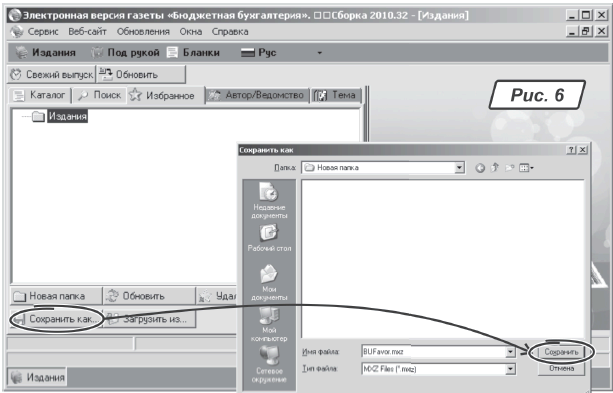
Важно! Папку для хранения избранного рекомендуется создавать на любом локальном диске
кроме диска С:Восстанавливается «Избранное» не менее просто — необходимо нажать кнопку «Загрузить из…» и, выбрав желаемый файл из «Избранного», нажать кнопку «Открыть» (см. рис. 7 на с. 24).
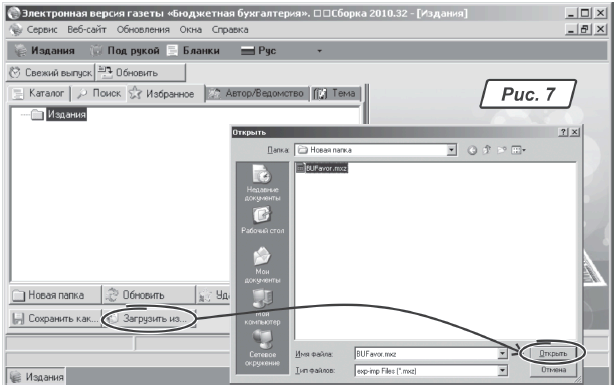
Внимание!
Все материалы, добавленные в раздел «Избранное», после восстановления «из файла» автоматически исчезнут. Учтите это перед тем, как начинаете восстановление.
ВАЖНО, ЧТОБЫ ВСЕ НУЖНОЕ БЫЛО ПОД РУКОЙ
Теперь несколько слов о справочном разделе
«Под рукой», содержащем полные тексты необходимых в работе документов в действующей редакции (см. рис. 8 на с. 25).
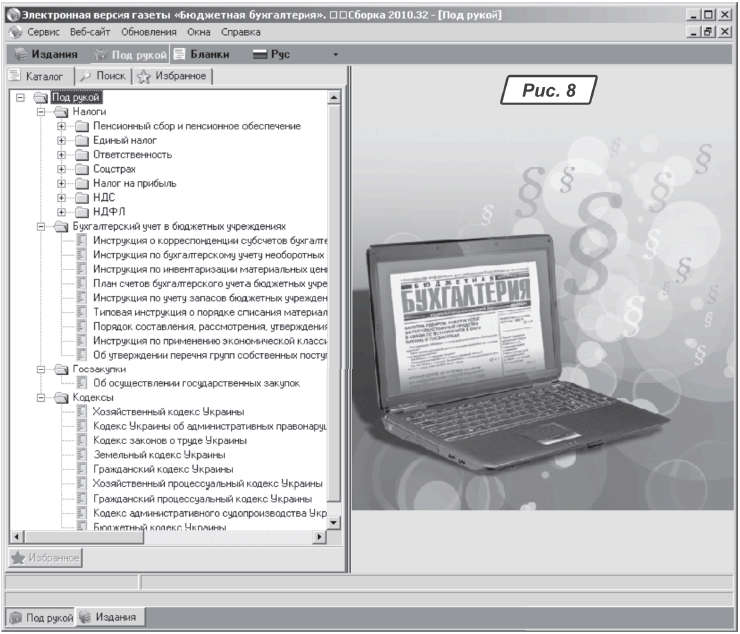
Документы разбиты на четыре подкаталога: «Налоги», «Бухгалтерский учет в бюджетных учреждениях», «Госзакупки» и «Кодексы».
В подкаталоге «Налоги» вы найдете подборки основных нормативных документов, касающихся основных налогов: НДС, налога на прибыль, налога с доходов физлиц, взносов в Пенсионный фонд и фонды соцстрахования, а также ответственности в налоговой сфере. В подкаталоге «Бухгалтерский учет для бюджетных учреждений» содержатся План счетов бюджетных организаций и инструкция по его применению, Инструкция о корреспонденции субсчетов бухучета, а также другие основные инструкции по учету и списанию необоротных активов и запасов бюджетных учреждений, их инвентаризации, утвержденные Госказначейством. В подкаталоге «Госзакупки» находится Закон о госзакупках, а в подкаталоге «Кодексы» — КЗОТ, ГКУ, ХКУ, ГПКУ, ХПКУ, КАСУ, Земельный и Бюджетный кодексы Украины.
Все документы раздела «Под рукой» своевременно обновляются по мере внесения в них изменений.
БЛАНКИ
Кроме всего прочего, пользователь ЭлББ также имеет возможность
самостоятельно печатать бланки отчетности из раздела «Бланки». Здесь есть большинство необходимых бюджетным учреждениям бланков финансовой и налоговой отчетности, а также отчетов в фонды общеобязательного государственного социального страхования.Причем эти бланки можно не только печатать, но и экспортировать в текстовый редактор MS Word для самостоятельного заполнения на компьютере. Для этого и служит, как вы понимаете, кнопка «Word».
При работе с бланками, состоящими из нескольких страниц, нельзя исключать, что из-за неосторожных действий пользователя или настроек принтера где-то съедут реквизиты или перескочит на следующую страницу строка, что не будет соответствовать утвержденной форме. Поэтому на это следует обращать особое внимание при работе с такими бланками.
Вот, пожалуй, и все. Надеемся, что электронная версия «Бюджетной бухгалтерии» будет полезной в вашей ежедневной работе и станет оперативным и надежным помощником, существенно экономящем драгоценное время. Если у вас возникнут дополнительные вопросы, задавайте их на форуме
http://buhgalter.com.ua/forum/forum13/ в разделе «Электронная версия газеты «Бюджетная бухгалтерия» или по электронному адресу техподдержки factorinfo@factor.ua.






